Сутки через трое, свободный график и стандартная 40 часовая рабочая неделя — в Timetta можно создать практически любое расписание для сотрудников компании. Точно составленное расписание — это залог эффективного бронирования ресурсов, а также верно рассчитанных показателей ёмкости и утилизации персонала.
Рассказываем о некоторых хитростях в настройках рабочего расписания в Timetta, чтобы помочь администраторам и менеджерам проектов лучше справляться со своими задачами в системе.
Как настроить график неполного рабочего времени?
Например, в нашей консалтинговой компании группа студентов пятикурсников работает неполный рабочий день. Чтобы установить для них 20 часовую рабочую неделю нужно зайти в Настройки → Учёт времени → Расписание → Создать расписание.
Назовем новое расписание «Неполный рабочий день для студентов». Оставляем 7-дневную рабочую неделю и в таблице справа задаем продолжительность рабочего дня в 4 часа с понедельника по пятницу включительно. Субботу и воскресенье оставляем нерабочими днями, поставив напротив них цифру 0. Нажимаем кнопку сохранить в верхнем левом углу экрана.
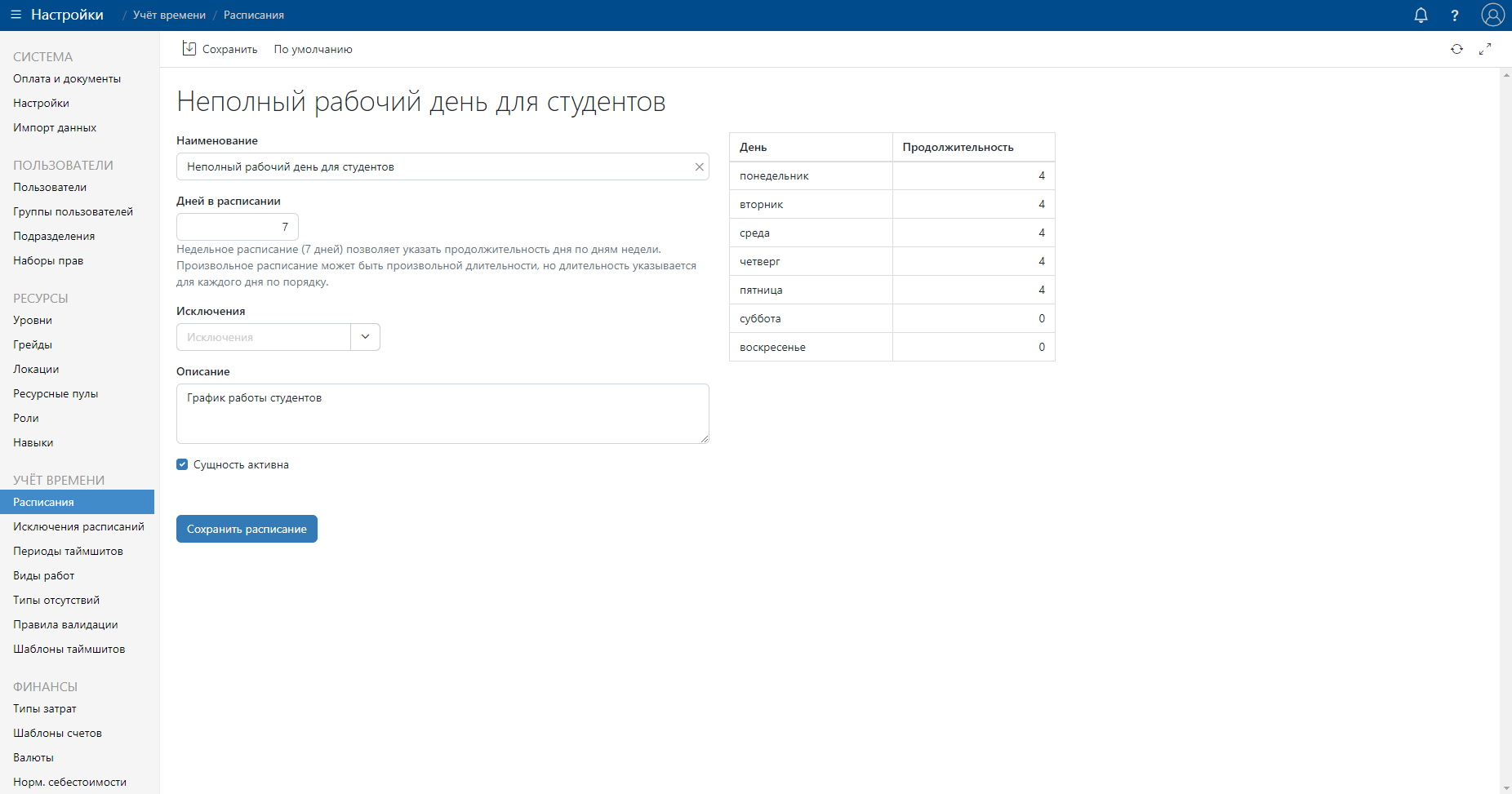
Теперь остается только зайти в карточку сотрудника: Настройки → Пользователи → Пользователи. Найти вкладку Расписание и в одноименном поле выбрать название созданного нами графика «Неполный рабочий день для студентов».
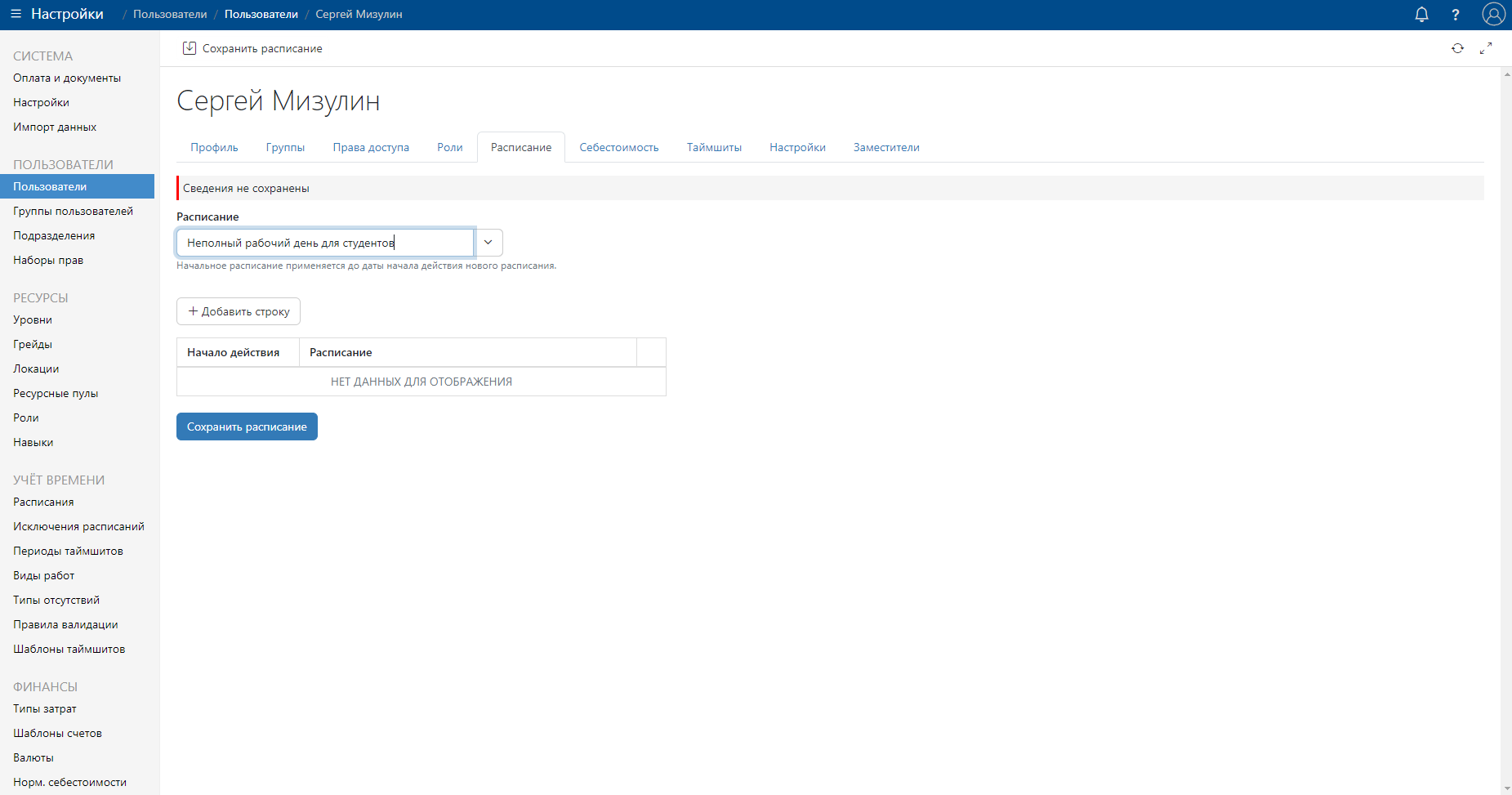
Аналогичным образом можно создать также другие графики неполного рабочего времени:
- неполной рабочей недели;
- неполного рабочего дня при неполной рабочей неделе.
Как настроить в системе графики работы сутки через трое и два через два?
Рассмотрим задачу посложнее. Теперь мы с помощью тех же инструментов создадим график дежурства 1/3 для службы технической поддержки.
Для этого в разделе настроек Учёт времени → Расписание нужно снова нажать кнопку Создать расписание. Назовем новый график «Техническая поддержка 1/3». Теперь нужно поставить в поле Дней в расписании цифру 4. В таблице справа укажем продолжительность первого рабочего дня 24 часа, а на против остальных дней поставим цифру 0. Timetta не даст создать новое расписание, если мы не укажем период, с которого оно начинает действовать. После этого нужно будет нажать кнопку сохранить. Вот, что у нас должно получиться.
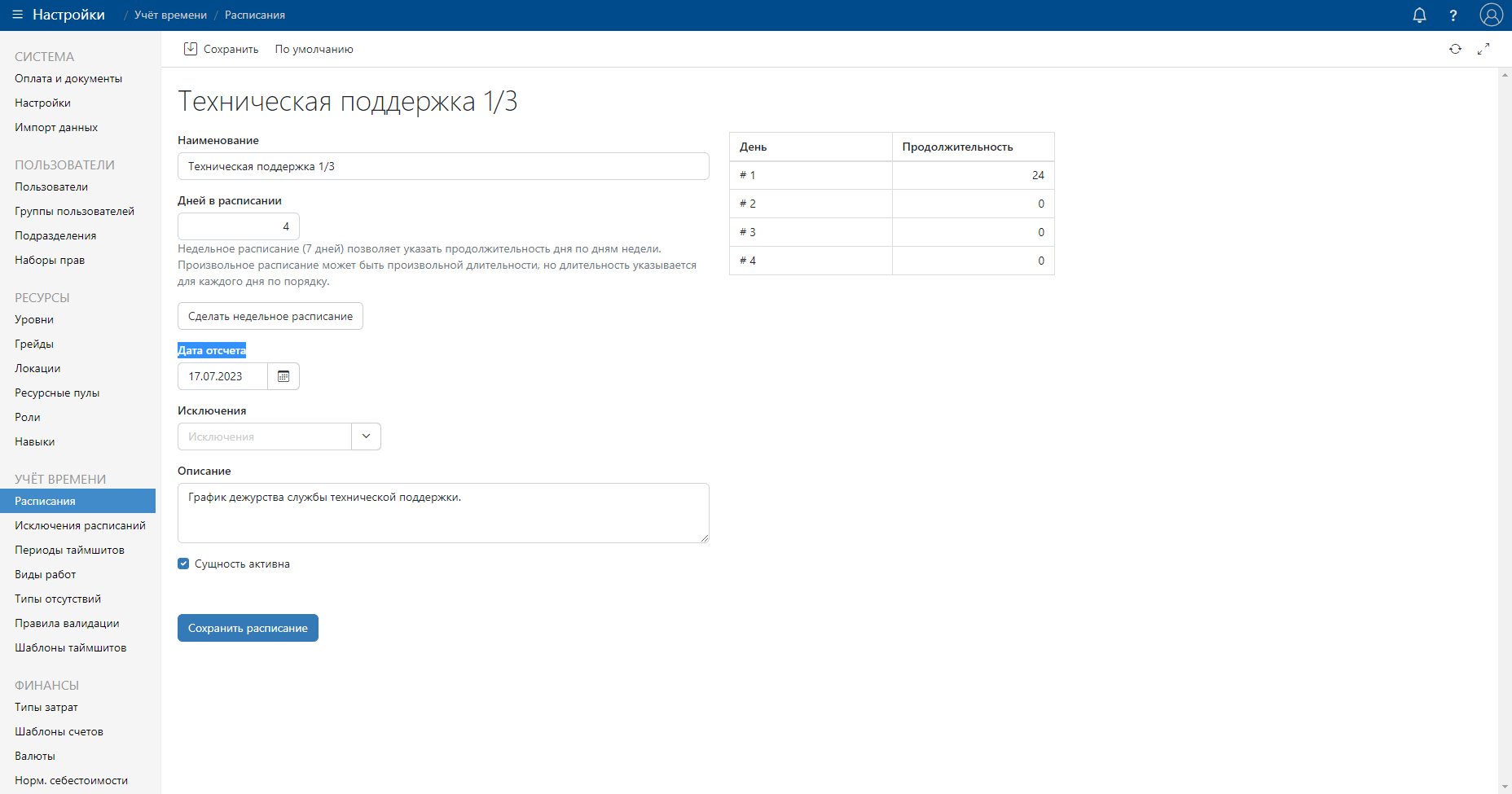
Точно так же можно сделать график дежурства 2/2. Для этого указываем в двух первых строках таблицы число 12 в колонке Продолжительность.
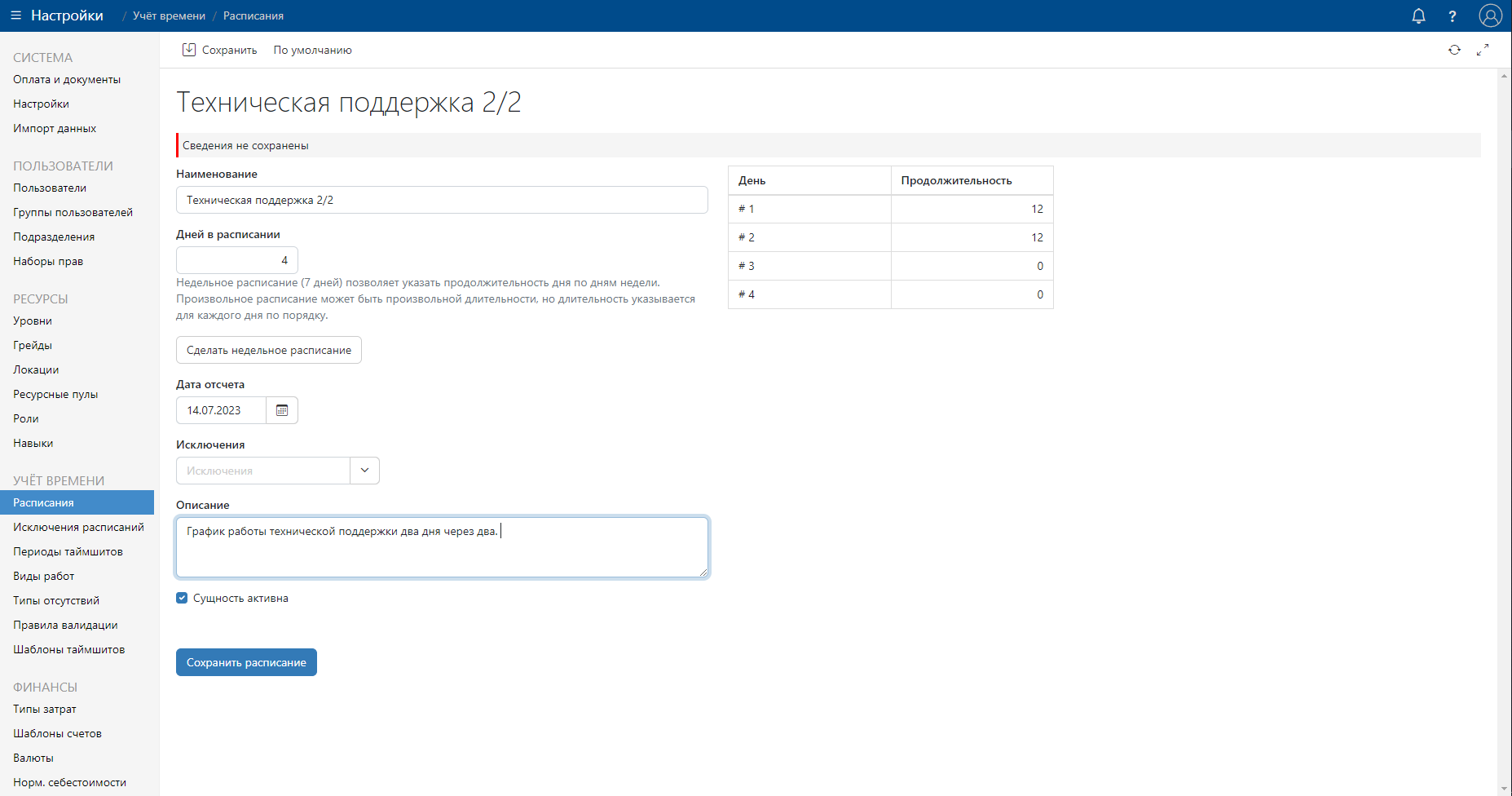
Это достаточно простой и эффективный способ создания в Timetta сменных графиков работы для сотрудников.
Как указать в рабочем расписании нерабочие дни?
В Timetta есть еще одна полезная функция для автоматического управления производственным календарем. Например, мы хотим указать все нерабочие и праздничные дни в году для того, чтобы система не учитывала эти дни в нашем стандартном расписании 5/2. Что для этого нужно сделать?
В Настройках выбираем раздел Исключение расписаний и нажимаем кнопку Добавить строку.
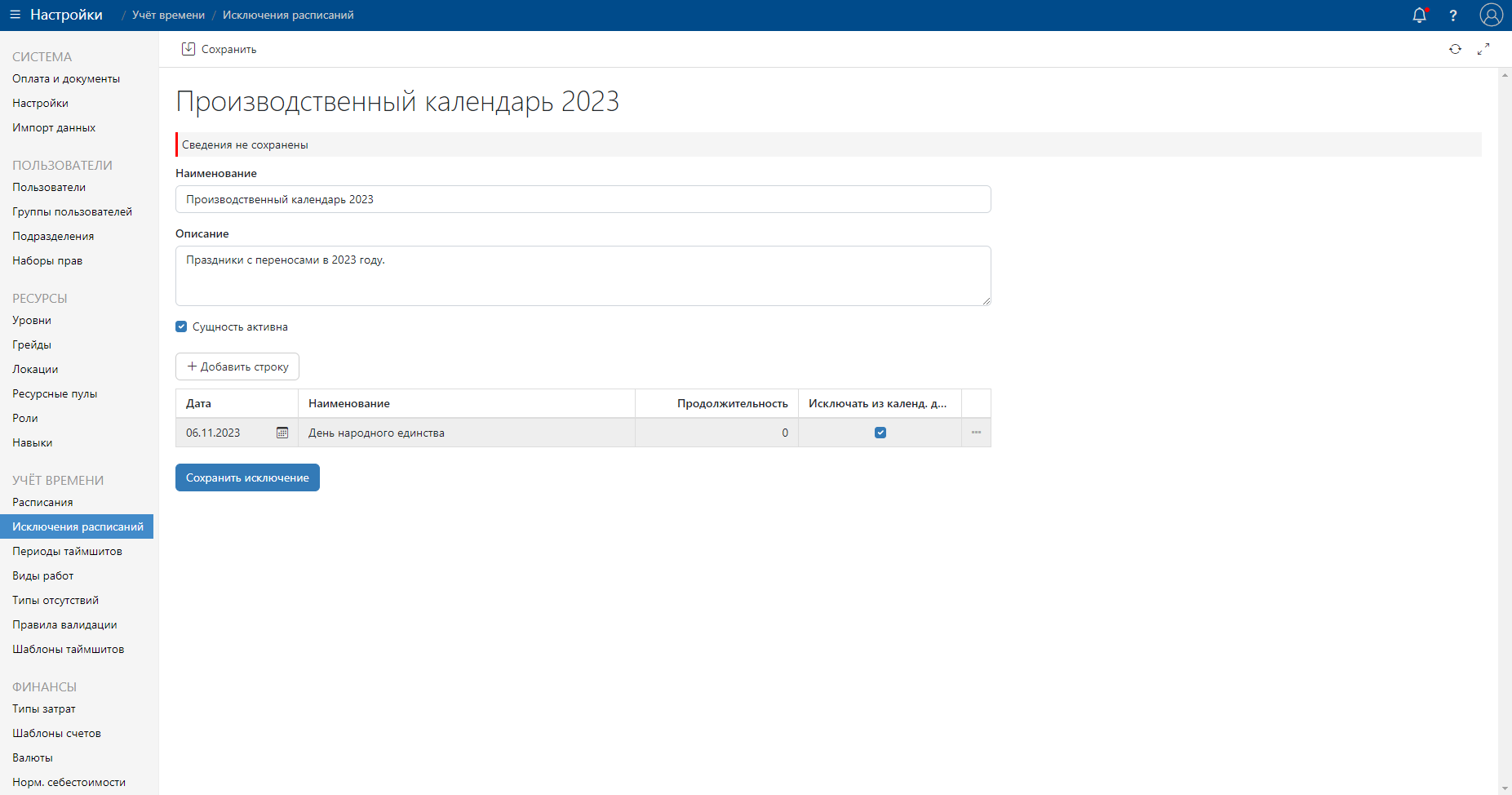
В нашем производственном календаре мы указали дату 6 ноября, на которую перенесен выходной с Дня народного единства. Остальные строки решили оставить пустыми.
Отметим, что таким образом мы можем указывать не только нерабочие дни, но и сокращенные предпраздничные дни.
Затем нужно вернуться в раздел Расписания, выбрать нужное наименование графика и в поле Исключения указать созданный нами «Производственный календарь 2023».
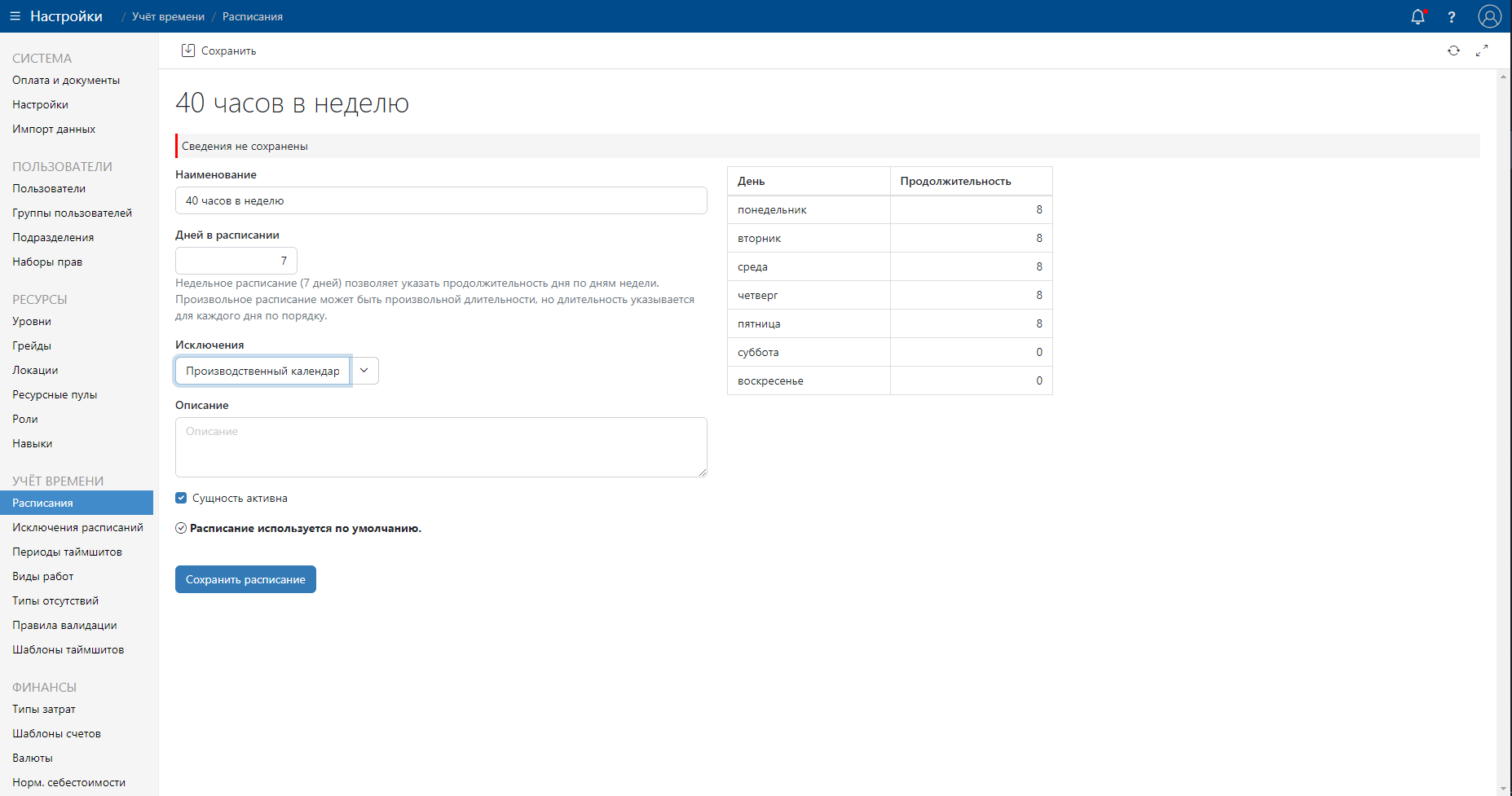
Всё, Timetta больше не будет учитывать день 6 ноября в качестве рабочего для всех сотрудников, которые работают по стандартному 40-часовому графику.
Как создать индивидуальный график работы для сотрудника?
Трудовое законодательство разрешает устанавливать сотруднику с его согласия индивидуальный график работы. Для того, чтобы создать такой график в Timetta, нужно в разделе Пользователи → Пользователи выбрать нужного сотрудника. Пусть это будет Дмитрий Глухов.
В карточке работника переходим во вкладку Расписание, нажимаем кнопку Добавить строку и в колонке Расписание из выпадающего списка выбираем опцию Индивидуальное расписание. Обратите внимание, что в левом верхнем углу появится новая кнопка с уже знакомым названием Индивидуальное расписание.
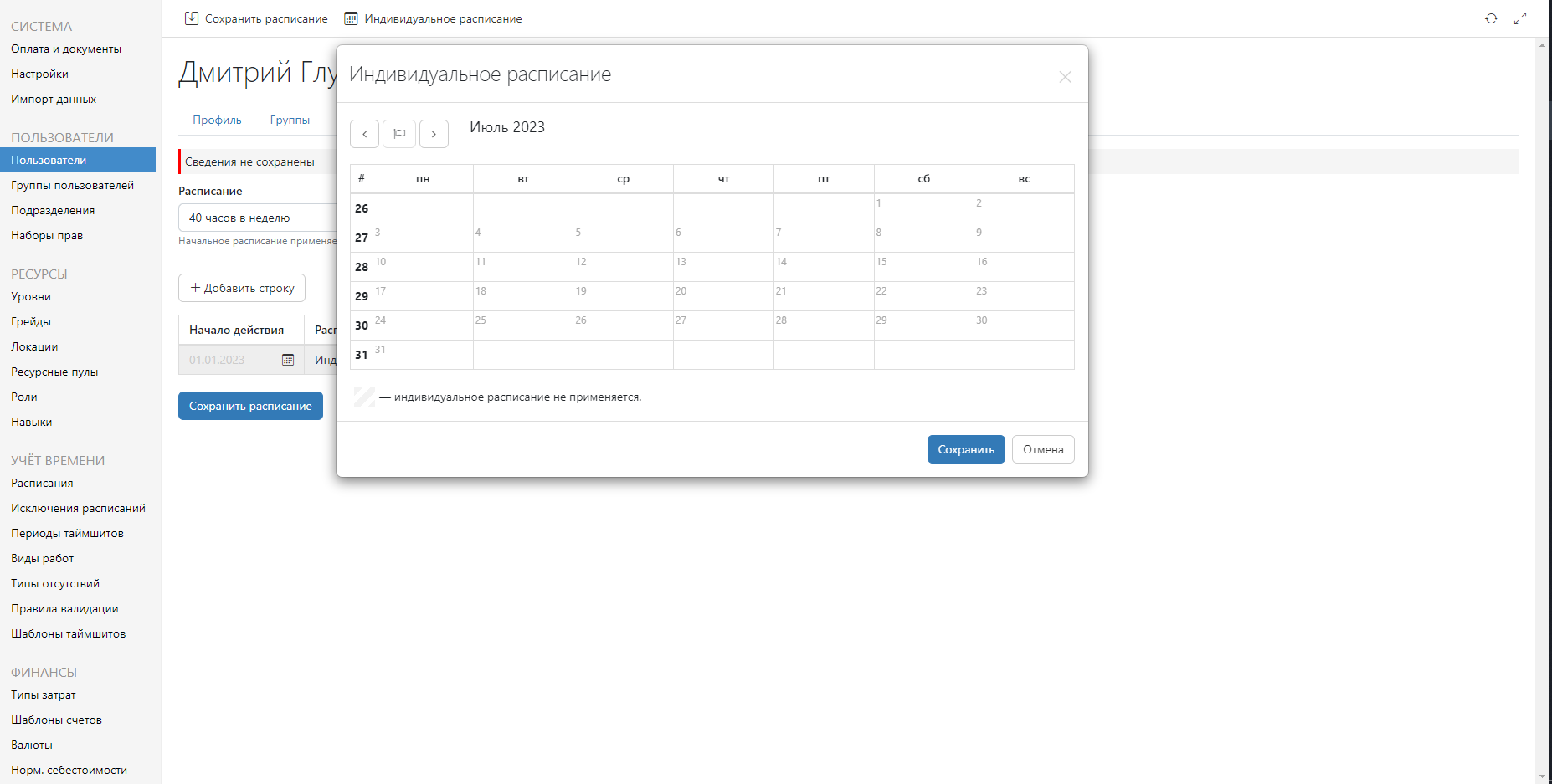
Если нажать на кнопку, то откроется календарь, в котором можно указать количество рабочих часов на каждый день месяца. Перед сохранением нужно будет указать дату начала действия индивидуального графика, иначе система не даст внести изменения.
Примечание
Работодатель обязан по закону согласовать индивидуальное расписание трем категориям работников:
- беременным сотрудницам;
- одинокому родителю, который воспитывает ребенка до 14 лет;
- работнику, который вынужден систематически ухаживать за близким родственником.
Что такое FTE и для чего он нужен?
В Timetta также введена отдельная единица учёта, которая напрямую связана с расписаниями. Она называется FTE.
FTE
Full-time equivalent (FTE), или эквивалент полной занятности — это единица измерения, которую используют для определения часов полной занятости работников. Например, при стандартной 40-часовой рабочей неделе сотрудник, который работает 5 дней в неделю по 8 часов, будет иметь FTE равный 1.0. При той же стандартной рабочей неделе сотрудник, который работает на полставки, будет иметь FTE равный 0.5, то есть половину эквивалента полной занятости.
Эта единица используется для планирования и бронирования ресурсов. Вот как ресурсный план в FTE выглядит в системе глазами менеджера по проектам.
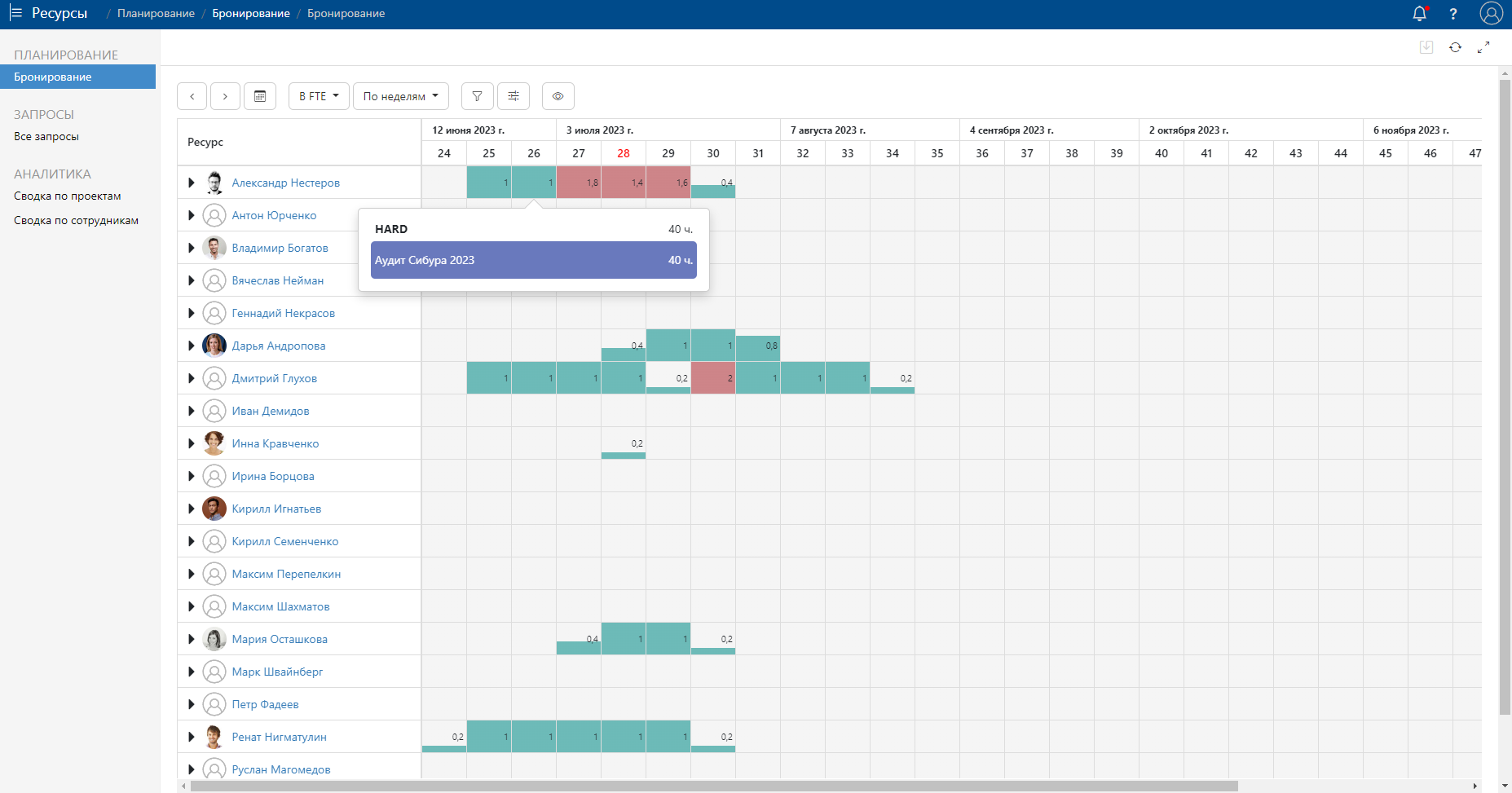
Заметим, что FTE самая популярная единица планирования ресурсов среди всех наших клиентов. Ей действительно удобно пользоваться, нужно только выбрать стандартное расписание, от которого и будет вычисляться единица FTE. Для этого просто заходим в Настройки → Расписание, выбираем нужную строку и нажимаем кнопку По умолчанию вверху экрана.
Заключение
Расписание — это довольно популярная функция в Timetta, которая позволяет точно планировать ресурсы на проекты и определять ёмкость каждого сотрудника. По сути Timetta позволяет реализовать все графики работы, разрешенные трудовым кодексом.
В системе также много других полезных функций по учёту рабочего времени. Оцените их самостоятельно в бесплатной демонстрационной версии, если вы еще не стали нашим клиентом.




